
VroidをMMDモデルにする方法まとめ
0、はじめに
ハイ!もにゃですヾ(*´∀`*)ノ
普段metasequoia4とPMXエディタ、blenderでMMDモデルやVRアバターを作っているのですが、iPadにVroid studioアプリが出来たとの事でVroidで推しを生成しておりますヾ(*´∀`*)ノ
――ということで。今やってる某アニメの某Hくんぽいモデルを生成!!
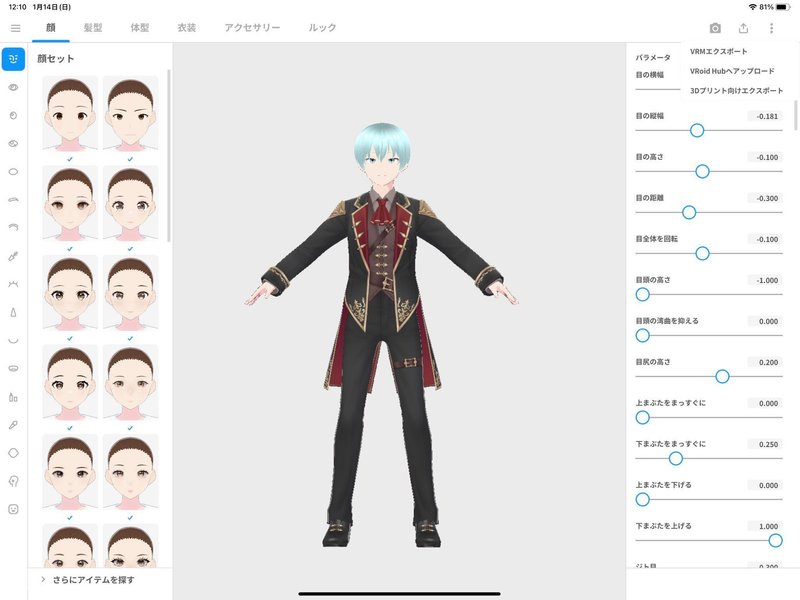
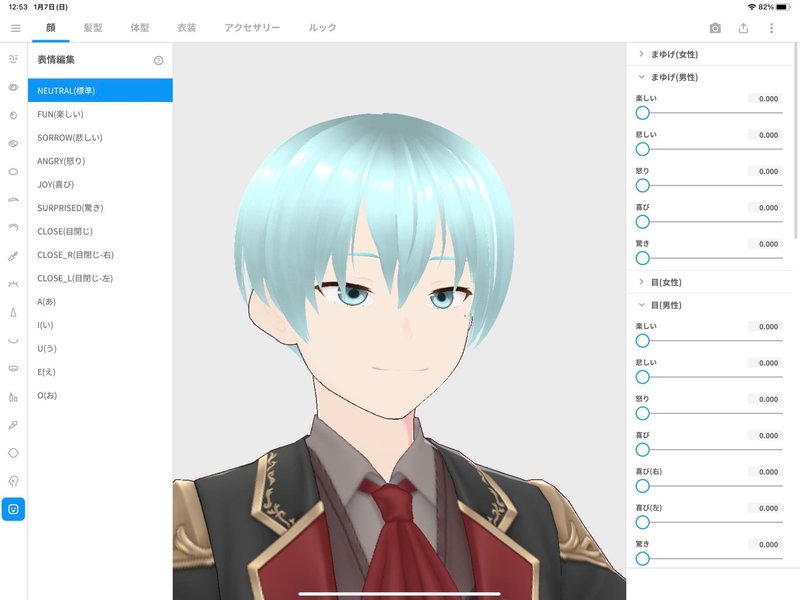
なかなか好きな感じに作れました(*´艸`*)❤
このままVRMをエクスポートしてVRのcluster用アバターにすることも出来ますが、今回はMMDモデル化する方法をまとめたいと思います!
完全に自分用メモです!!・・・絶対忘れるからね・・・_(。⊿゚ 」∠)_
いまはやりながらテストの状態なので今後やりつづけたら修正が入ると思います(多分)。色々細かい設定とかすっ飛ばしつつ「とりあえず推しに踊って欲しい!」を優先してるのでご了承くださいませm(__)m
今回メモするのは―――
・VroidからVRMエクスポートしPMX変換、物理導入の方法
・モデリングソフトで衣装作成→PMXエディタで調整
―――この2種類をやります!
私は衣装をモデリングソフトで作って追加する予定ですが、モデリングソフト使わなくてもVroidをそのままMMDモデル化したい人もいると思うのでねヾ(*´∀`*)ノ
―――さて。
今回参考にする記事をご紹介。
私が使ってるのがVRoidβ版なのでちょっと違うかもですが、髪のマテリアル(材質)を部位ごとにわかりやすいマテリアルカラ―にしてVroidstudio上で分けておくとPMX化したときに分離して生成されると思います! pic.twitter.com/FB9EBq9FLT
— 沢蟹おナス(低浮上) (@sawaganiONASU) January 8, 2024
一枚目はブレンド
— 沢蟹おナス(低浮上) (@sawaganiONASU) January 8, 2024
二枚目はウェイトスムージング
二枚目の頂点が繋がってない部分(真ん中の横に長い部分)にはウェイトぼかしがうまくできてないのがわかりますね!(ウェイトが乗ってない部分は黒い)
ですが繋がっている面に対しウェイトスムージングはお手軽最強なので超おススメ!髪とかスカートとか https://t.co/g3kxtWd8IR pic.twitter.com/btxfrIbErC
自力でウェイトぼかす編
— 沢蟹おナス(低浮上) (@sawaganiONASU) January 8, 2024
⑤対象頂点を選択。ウェイト/UV描写モードにする
⑥ウェイト/UV描画タブの>>>から「ブレンド」を選びます。
⑦ウェイトをぼかしたい部分の始まりから終わりまでをマウスで引っ張る(?)
⑧いい感じにグラデーションになります! https://t.co/uyIeYRehDt pic.twitter.com/NljZASkkFk
先輩モデラー様方、情報本当にありがとうございますm(__)m
1、Vroidでモデルを生成する
モデルを生成します。
モデリングソフトで後で修正するつもりならば色々不要なアイテムは無くても良いのですが、モデリングソフトは通さないでMMD化したいなら既存の衣装からそれっぽいイメージの物を選んでおくといいです(*´艸`*)
テクスチャ変更(色変え)は後から出来ますからね~!
大事なのは顔と表情!顔は命!そして表情で破綻しないかしっかり調整必要です!
2、VRMエクスポート
モデルが作れたら、エクスポートアイコンの「VRMエクスポート」からモデルを出力します。
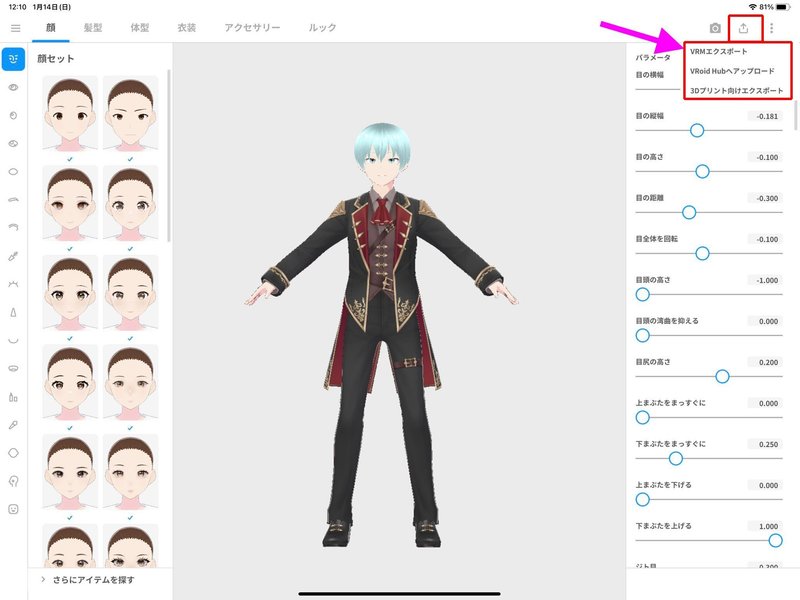
エクスポート画面になったら「エクスポート」ボタンを押します。
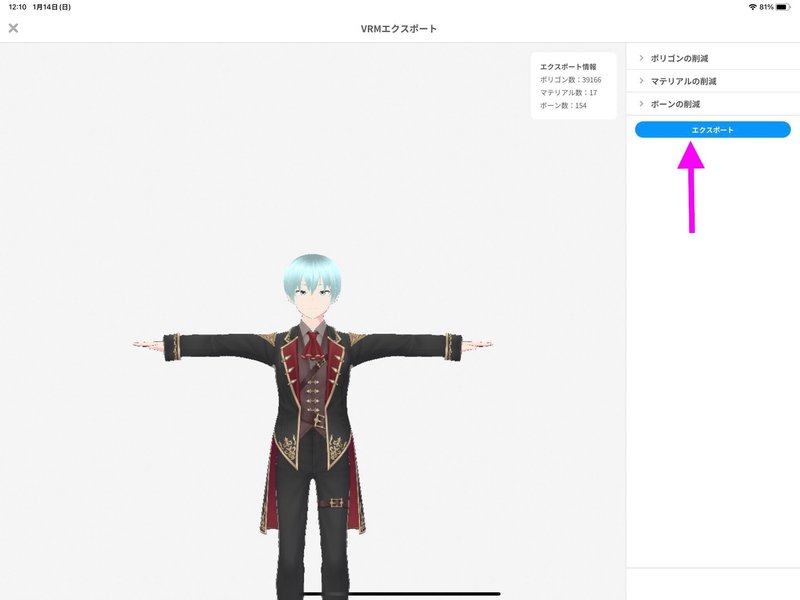
フォーマットで「VRM0.0」と「VRM1.0」がありますが、「VRM0.0」の出力でOKです。
出力時にはモデル名と作者名は必須。

下部に「エクスポート」ボタンがあるので、そこを押して任意のフォルダに保存します。

3、Vroid2PmxでPMX形式に変換する
前は以下の2点を使って変換をしていました。
winglayer 様【VRoid】ワンクリックでVRMをPMXに変換するツール(VRM2PmxConverter)
https://www.nicovideo.jp/watch/sm34705374
のっそりネコ様 [ツール]MMD変換したVRM(Vroid)を使いやすく最適化
https://nossori.booth.pm/items/1329577
PC用β版でVroidを作っていた時はこちらの2点に本当にお世話になりましたm(__)m
―――んで、今回は新たに開発されたmiu様の【VRoid Studio産モデルのMMDモデル変換用ツール「Vroid2Pmx」】を使用します!
ぶっちゃけ、めっちゃ簡単だったーーー!!Σ( ゚Д゚)ノ
ボタン押すだけ!!
気軽にMMDモデル化出来るので是非やってみて欲しい所です(*´艸`*)
(1)exeファイルを起動する
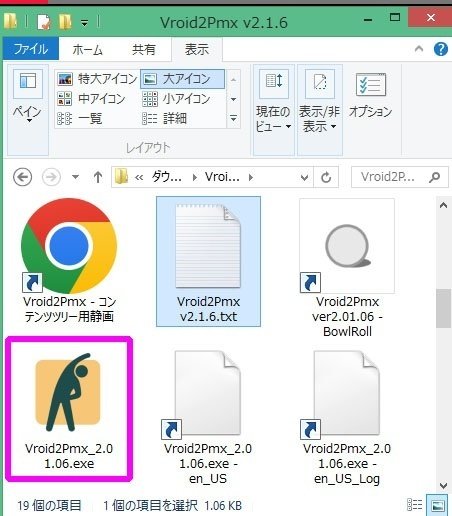
(2)VRMモデルを設定する
「対称モデル」欄にD&D(または「開く」から呼び出す)。
出力したモデルがどこにファイル作られるか確認してね。
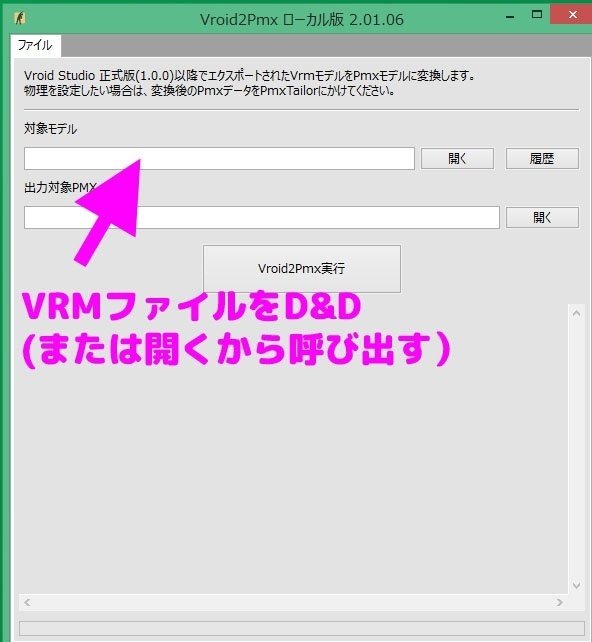
(3)実行ボタンを押す
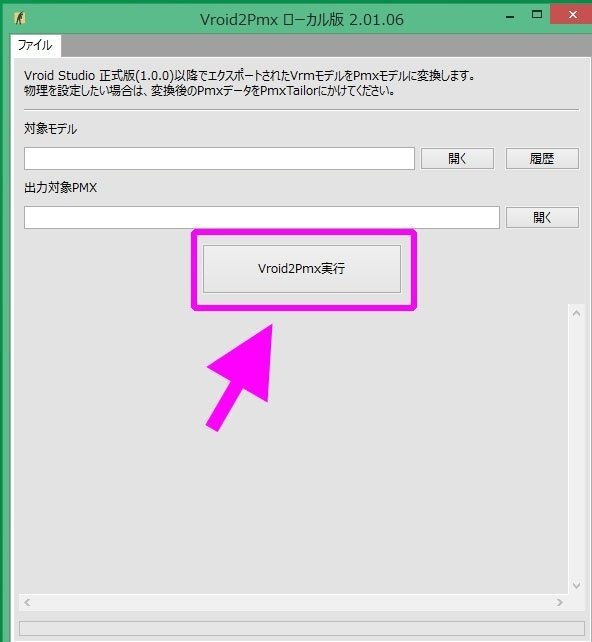
(4)PMX成功!
ウィンドウ内に「成功」の文字が出て、フォルダが出来ればPMX化成功です!
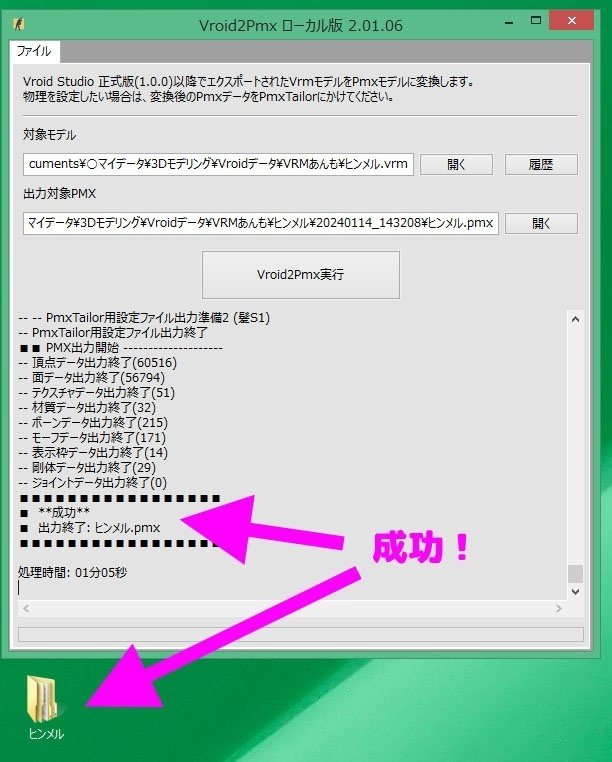
成功したら、Vroid2Pmxを閉じます。
作られたフォルダには、PMX化したMMDモデルが出来上がっていますヒャッハー‹¥(*'ω'* )/›› ‹‹¥( *'ω'*)/›› クルクル

PMX化したモデルはエッジが太いね!ちょっと調整したい(*´艸`*)
あとテクスチャの順番を直さないと、透過部分(下図、リボンタイ)が白浮きしちゃうので材質の順番なおさねばです(材質の順番でオカシイ透過は直せます。絵で言う一番上のレイヤーが、材質一番下になります)。
テクスチャの色変えもしたいね~!
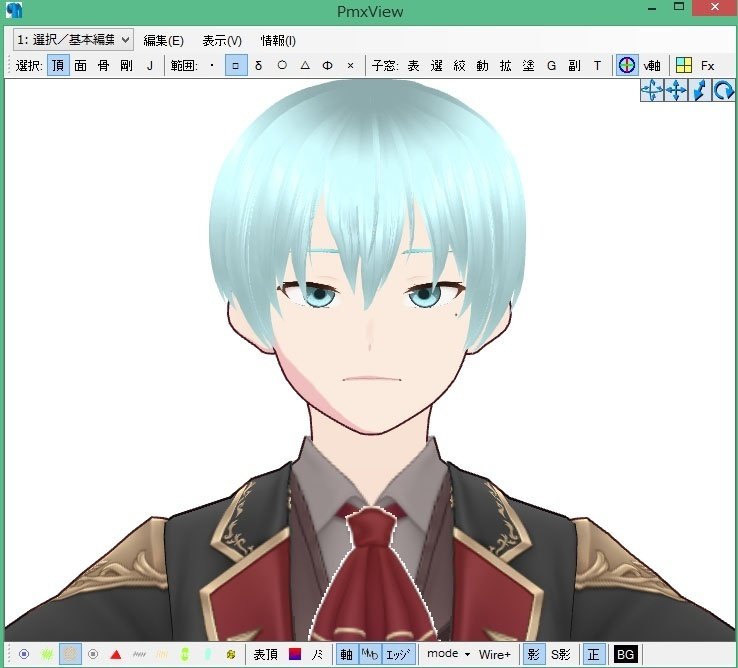
――ということで、次はPMXエディタでの調整です。
4、PMXエディタで調整する
まず「body」と「Face」のエッジを0.5にし、色を変えました!
リボンタイは「Tops02」で裏とエッジの材質が作られていたのでとりあえずその3つを表示順一番下にしました!これで輪郭が白浮きしてたのは無くなります。(下図)
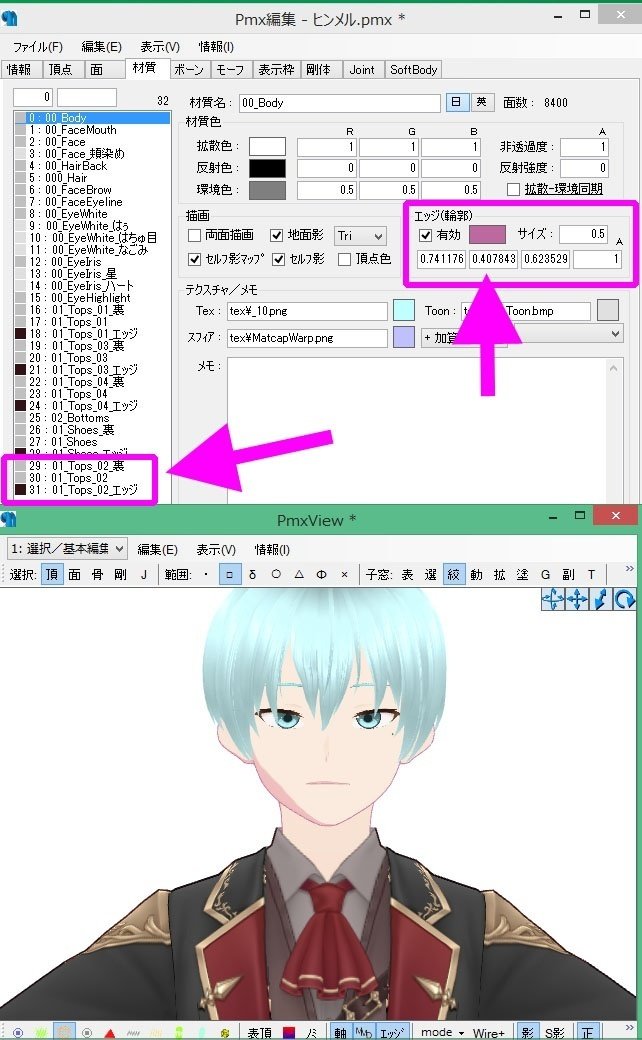
テクスチャをイラストソフトで色変えしたら―――それっぽく出来たヾ(*´∀`*)ノ

まだ物理は入ってませんが記念にMMDに呼び出します!
(*´艸`*)❤あら可愛い~!!!(もう1人の推しも記念に一緒に並べたよ~!)

―――そう。静止画だけで使うならこれでもうOKです。
でも・・・物理必要ですよねーーー!!
ということで、続いて物理を入れます。
5、PmxTailorで物理を入れる
引き続きmiu様の【MMDでクロスシミュできるツールを簡単にしてみたPmxTailor ver2.00】をお借りしますヾ(*´∀`*)ノ
解説はリオ様(@RioMinato)がしてくださっています!
Vroidの出力から細かく解説下さっているのでこちらも読むと良いです。
(1)PmxTailorを起動
exeファイルを起動します。
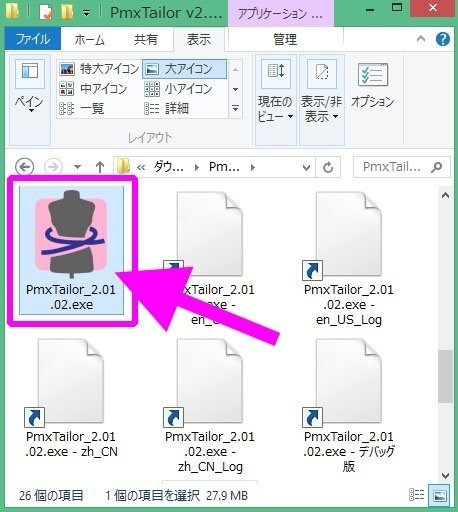
(2)モデルを設定
対称モデル欄にモデルをD&Dすると、下部に読みこみ完了が出る。
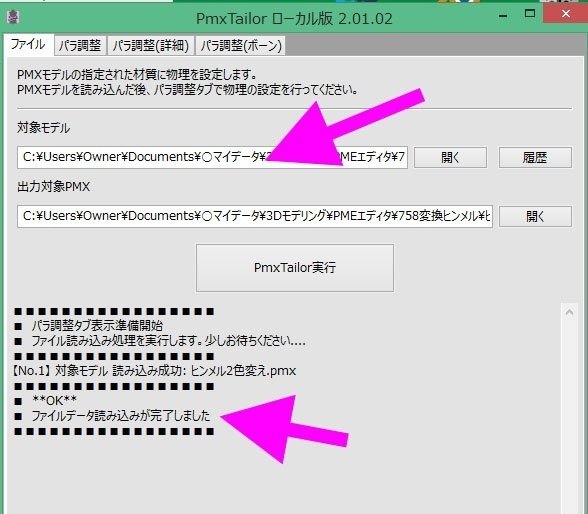
(3)Vroid2Pmx設定インポート
パラ調整タブの「Vroid2Pmx設定インポート」ボタンを押す。
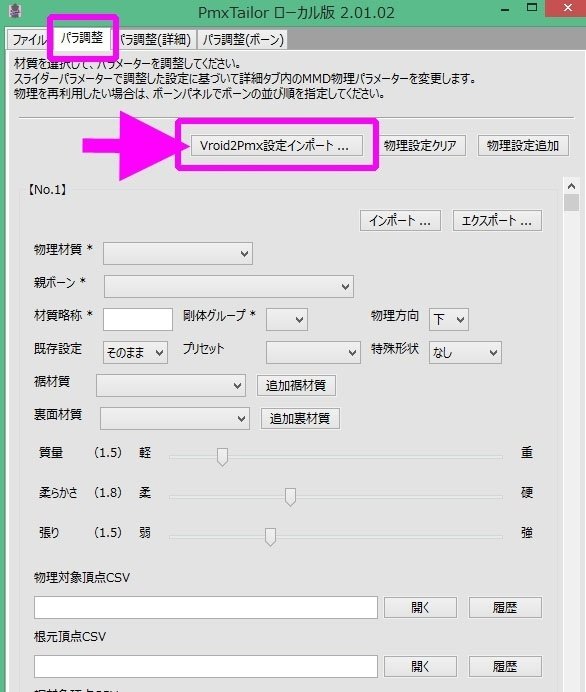
(4)物理を入れる材質を選ぶ
選択ウィンドウが出たら、物理を入れる材質を選ぶ。
・・・ん?「髪」しかないな?
ジャケットの裾部分がスカート状態なのだけどそれは出てきません。ぐぬぬ・・・それは自分で設定になりそうです(ヤバイ)。
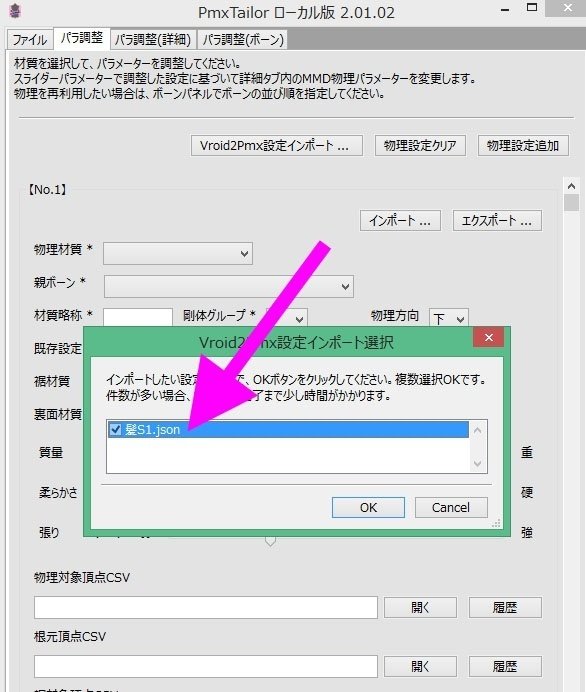
OKすると、髪の設定がインポートされる。OKを押す。
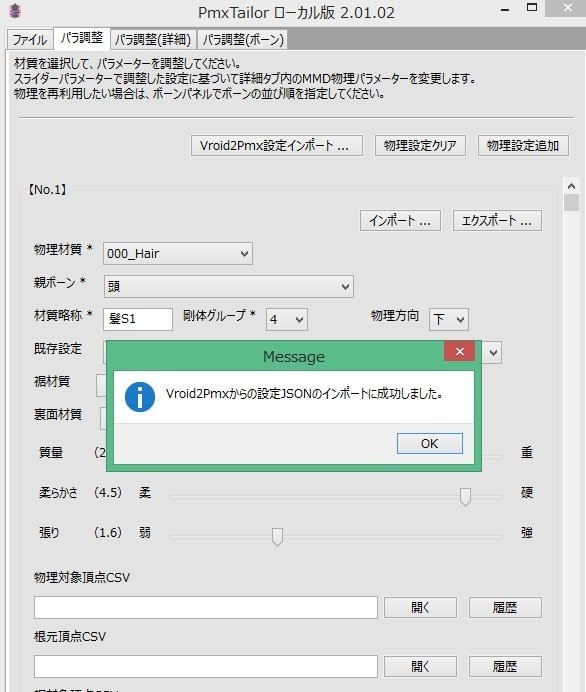
(5)実行する
ファイルタブに戻り、実行ボタンを押す。
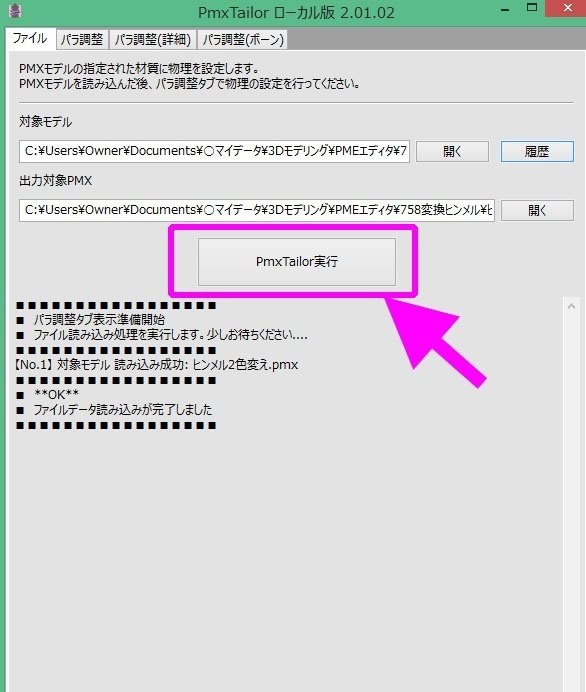
成功し、ファイル内に別名で物理入りモデルが作られました!
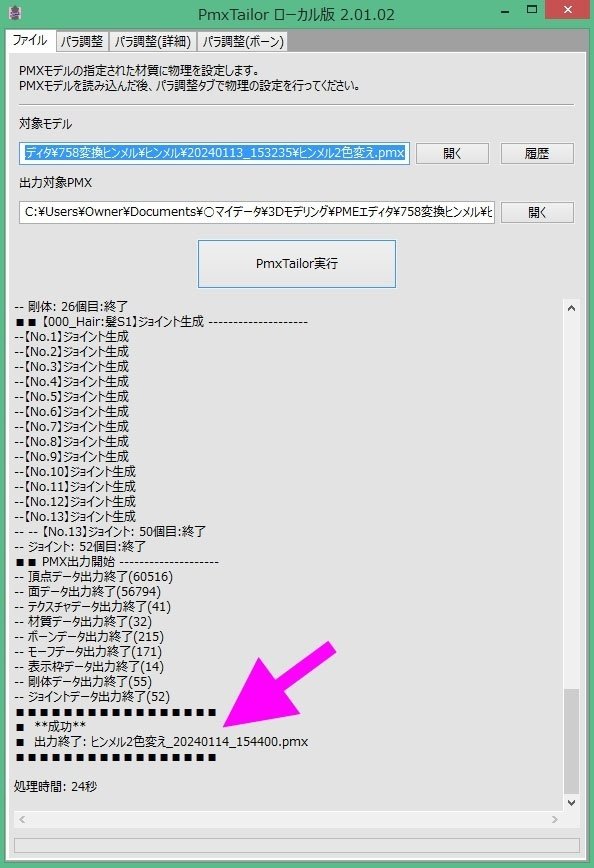
MMDに呼び出して確認すると―――髪は物理が入っていますが、当然ジャケット裾は動きませんね(´・ω・`)
ては手動でスカート扱いで物理入れてみたいと思います。
あ!その前に。MMDで確認してみると髪がビヨンビヨンと間延びしてしまうので、髪の剛体タイプを「物理演算」から「物理+ボーンの位置合わせ」に修正しました。これで伸びなくなった筈!

あとついでに書いておくと、1つ処理する毎にモデルを保存します!
そうすると後でミスった時に直前の作業分にすぐ戻れるので!(下図、挑戦4モデルで苦戦して何度もやり直してるのがよくわかるw)
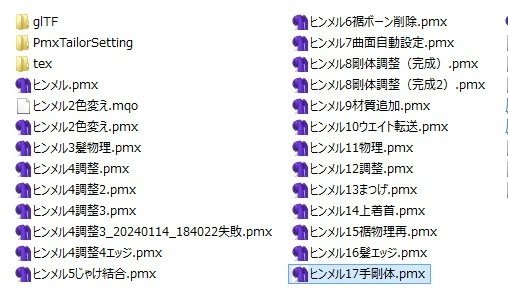
(6)物理を入れたい箇所の材質名を確認する(この先14番までは失敗するやり方です。9番は必要)
裾のボーン・・・随分下に入ってるなΣ( ゚Д゚) まぁいいか?! あとなんかボーンの親がおかしいぞ・・・(ボーンいるのか?)
えーと、ジャケットの材質は「Top03」の様ですね。
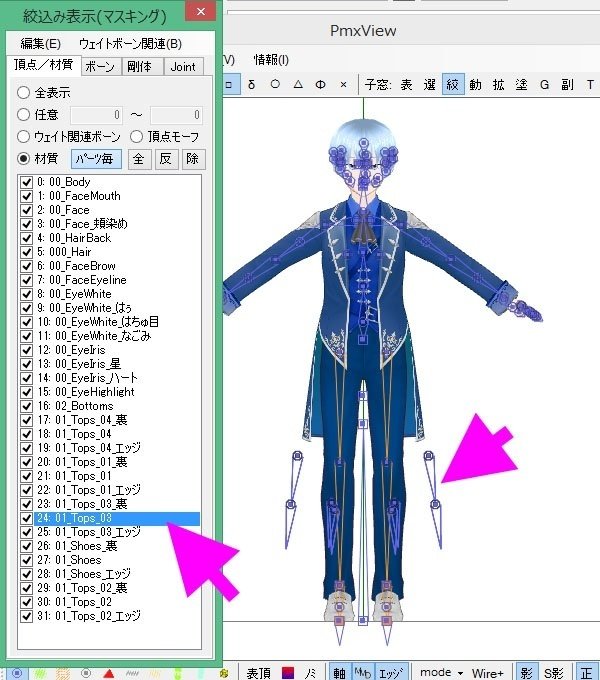
んんん~(@_@;)
もしかしたら材質は、上半身のジャケット部分と、物理を入れたい裾部分に分けた方が良いかもしれません。
あとボーンの位置もオカシイし、親もオカシイ・・・けど、物理自動で入るならボーンいらないかも???
わからん。とりあえずはこのままやってみます!!(失敗しますorz)
(7)材質を指定して設定する
パラ調整タブで「材質、親ボーン、材質略名、剛体グループ」を選ぶ。
続けて「プリセット」内から適した物を選ぶと自動でパラメータが設定される。下のバーで微調整可能。
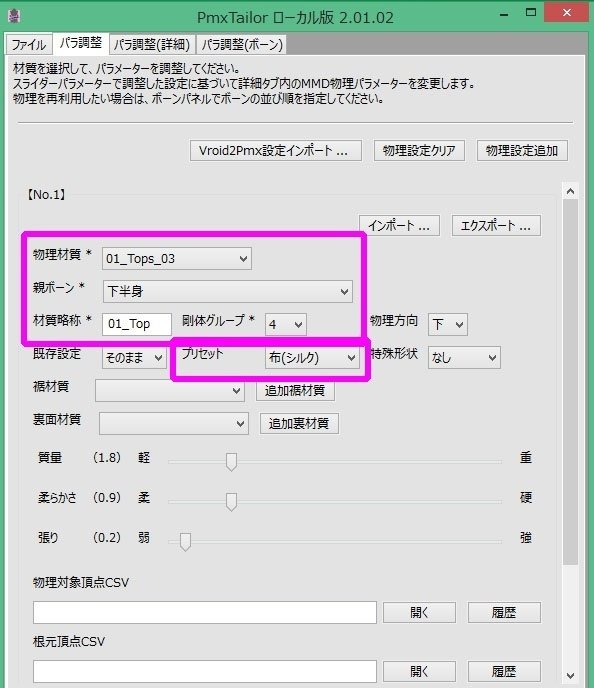
(8)実行する
ファイルタブで実行ボタンをクリック。
自動計算されて物理が入ったモデルが別名で作られる。
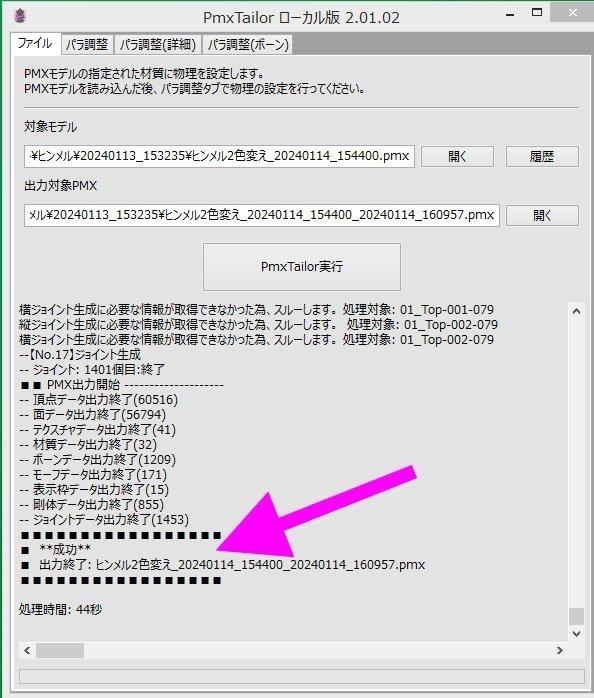
MMDに持って行って確認してみます!

ハイ!!クリーチャー化してますね!!
――そんな気はしてた。出来ない予感があった・・・!!どうやらやり方が間違えている様です(うろ覚えでやるのではなく、解説動画を見直す必要があります)。
あと出来なかったら開発者のMiu様に相談してやり方教えて貰えばいいのかもしれない。・・・けど、今回は自力でやってみたい。(お手を煩わせたくない~)
ではどうするか。
方法としては3つ。
・材質を上半身部分と裾部分を分け、ボーン位置修正、ボーン親修正し再度Vroid2Pmxで物理を入れる
・自力で物理を入れる
・物理入りPMXを作り、物理を転送する
1つ目は、材質分け、ボーン位置修正、ボーン親修正が必要です。その後Vroid2Pmxで再度物理を入れます。(もしかしたらボーンはいらんのかもしれんけど・・・わからぬw)
2つ目は、曲面自動設定プラグインや柔軟剤プラグインなどを使って自力で物理を入れる方法です。
曲面自動設定プラグインでスカートに物理を入れるのは雪梨さんがやってらっしゃいます!
そういや私も曲面自動設定プラグインやってたわ。こちら(↓)に記録ある(/・ω・)/
柔軟剤プラグインは難しくて頓挫してるので、もしやりたい人が居たら検索で探しておくれ( ;∀;)
あれ難しいんだよぉおおおおおおお!!!
んで、3つ目。
物理を転送するもなにも、元はどこから?という話。
先述したwinglayer 様【VRoid】ワンクリックでVRMをPMXに変換するツール(VRM2PmxConverter)とのっそりネコ様 [ツール]MMD変換したVRM(Vroid)を使いやすく最適化でPMXモデルを変換し、その物理を転送する―――と思ったのですが、それなら最初からそっちでPMX化すれば良いじゃないか!となりますよね(´・ω・`)
あと、このやり方だと物理演算の調整が凄い大変なんですよ・・・(過去大変でスカート調整できなかった覚えがある)
―――と、選択肢は3つ思いつきましたが、普通に考えて1つ目または2つ目でしょうか。
では材質分け、ボーン位置修正、ボーン親修正から頑張ってやってみます!
(9)材質リネーム
材質分けの前に、材質名が英語で分かりにくいんですよね・・・(@_@;)
面倒ですが全部リネームして名前を分かりやすくしたいと思います。
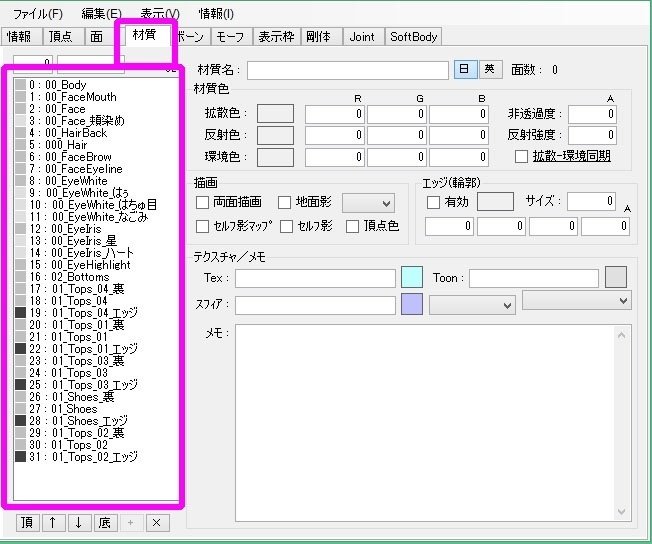
名前は「材質名」欄を修正します。
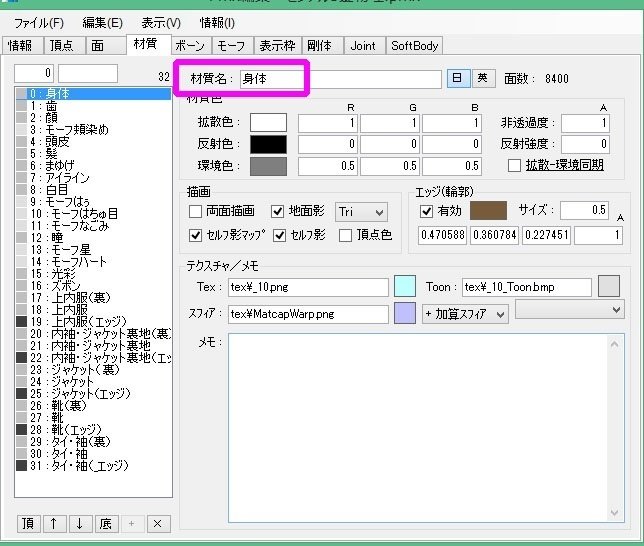
材質は「絞」ボタンから表示ウィンドウだして、チェックを外しながら確認できますヾ(*´∀`*)ノ

リネームして改めて確認すると、裾部分二カ所に分かれてました(´・ω・`)
ジャケット裾の裏地と内袖が一緒の材質で、ジャケットの材質。

裏地と内袖は材質分け無いと。
ジャケットも上部と、物理入れる下部で材質分けることとします。
(10)材質を分ける
材質パーツの分け方は過去に解説してるのでそちらで( ゚Д゚)ノ
解説をはしょるwww
裏地と、ジャケット下にしました。

ここで材質を改めて整理します。
今の段階で
・ジャケット裏地、ジャケット裏地(裏)、ジャケット裏地(エッジ)
・ジャケット下、ジャケット下(裏)、ジャケット下(エッジ)
――と6個材質があるのです。
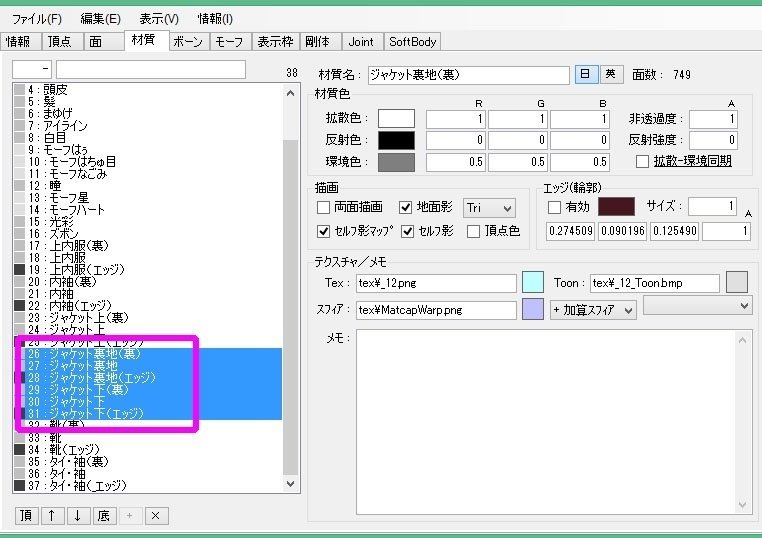
PMX変換時に衣装材質の裏とエッジを自動で材質作ってくれてるのですが、いらない材質があるのでいらないところは削除します。
ジャケット下(裏)は、裏地材質があるので不要です。
裏地(エッジ)も不要かな。
残ったのは4つ。

んんん~?( ゚Д゚)
よくわからんけど、この4つとも物理設定するってことか?
まぁそうしてみるか・・・
(11)ボーンの位置を修正する
とりあえずあったボーンを移動させるけど、これ使わないんじゃない???
よくわからんー(><;)

(12)ボーンの親を「下半身」にする
いま裾ボーンの親は「ひざ」なので(なんでwww)、そこを全部下半身に修正する。
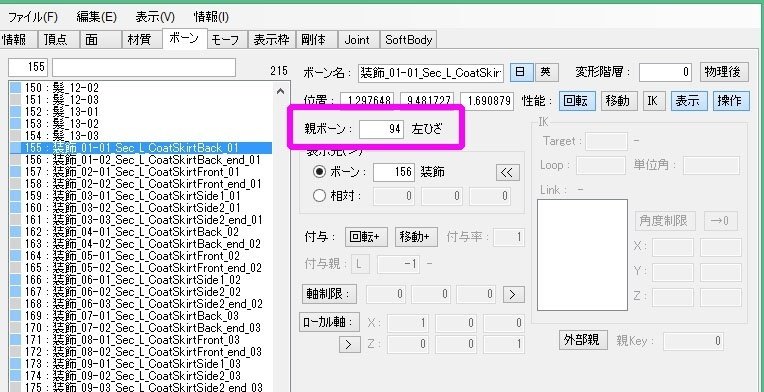
下半身は4番なので、4を入力する。

(ボーンいらない気がするんだけど一応・・・)
(13)Vroid2Pmxでスカート物理を入れる
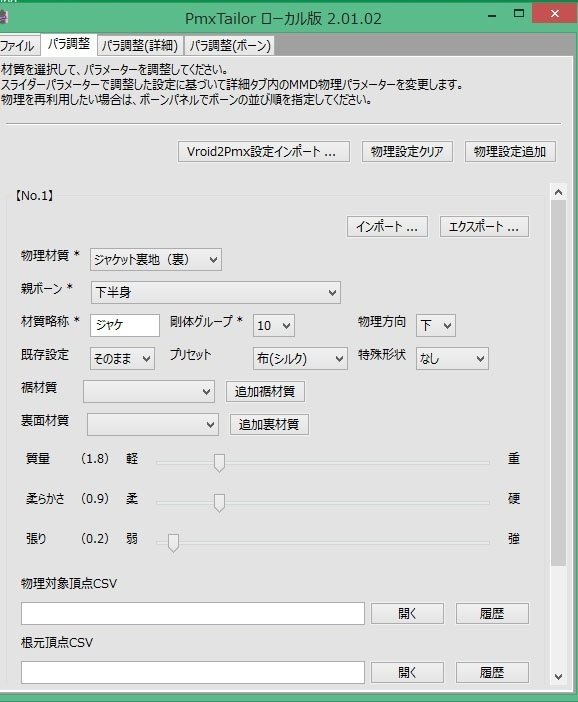
―――んんん? 4つの材質に設定したけど2つはエラーになりますね。どうやらエッジ材質と裏地がエラーになっている様です。
この状態でMMDで確認してみましたが、やはりエラーの材質に物理入ってない様ですね。
んでは、エラーの材質を試しに削除してやってみます。
―――ハイ!最終的に裾に物理入りました!

ジャケット下以外の材質は全部削除。ジャケット下は両面描写にしました。
裏地削除する事になっちゃったけどまぁいいです( ゚Д゚)
あ、後でエッジもいれないとね~。(エッジの材質全部消して普通にエッジ入れよう)
それにしても・・・エラーの理由はわからんけど、とりあえず出来たって事にします!力技だけどwww

―――が!!!問題が!!!腰の所で切れてうごくwww
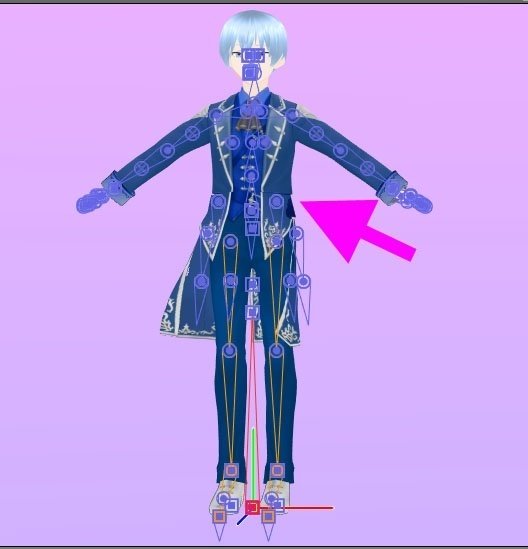
んんん・・・まぁ、物理見ると腰のラインでガッツリ切れてるのでそれか?わからんぞwww 物理は沼ーーーー!!!
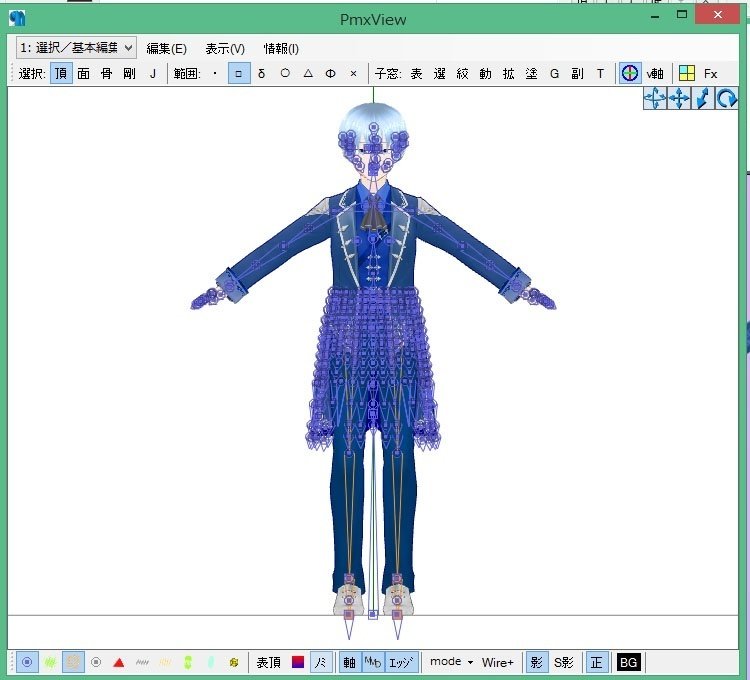
どうやらやり方間違えているらしいねマジで。
もう一回使い方見てこないとダメかも。難しすぎて理解出来ないのよね私の頭だと( ゚Д゚)
とりあえず、裾にVroid2Pmxで物理を入れるのは失敗!
続いてのテストは曲面自動設定プラグインで手動で入れるってことですね・・・遠い目( ゚Д゚)
(14)曲面自動設定プラグイン(成功したやり方はコレ)
まず使うモデルは、材質色々削除する前のモデル。んで曲面自動設定プラグインで入れるなら、ジャケット上下に分ける必要無かったので結合させておきます。
あと裾のボーンは全て削除しておきます。
曲面自動設定プラグインは前にやったこちら(↓)を見ながら作業しました。
――ハイ!無事に物理が入りましたヾ(*´∀`*)ノ

VroidのMMD化完了ーーー°˖☆◝(⁰▿⁰)◜☆˖°
―――と言いたい所ですが、裾の挙動がオカシイですね( ;∀;)
入れた数値は上のリンク先にあった、この数値。
<剛体>スカート質量1、減衰0.9
<joint>
スカート
・制限回転-120~120、-90~90、-120~120
・ばね回転50、50、50
スカート横
・制限移動-0.5~0.5、-0.5~0.5、-0.5~0.5
・制限回転-60~60、-60~60、-60~60
・ばね移動50、50、50
・ばね回転50、50、50
これのどこをいじったら直るのかは、テストしていくしかありません(´・ω・`)
後日テストしたいと思います・・・_(。⊿゚ 」∠)_今は無理~
(15)微調整
完成かとおもいきや。ちょいアチコチ気になる箇所を発見!
なんか髪の毛はねてるね!!!

髪物理を入れる前のモデルと比べてみると分かりやすい。(下図右)
ウエイトがオカシイんだろうか~?

ついでに、もう一体の推しにも髪物理を入れましたが変に浮いておかしいデス( ;∀;)

あれ?でもウエイトは綺麗だな????(下図)
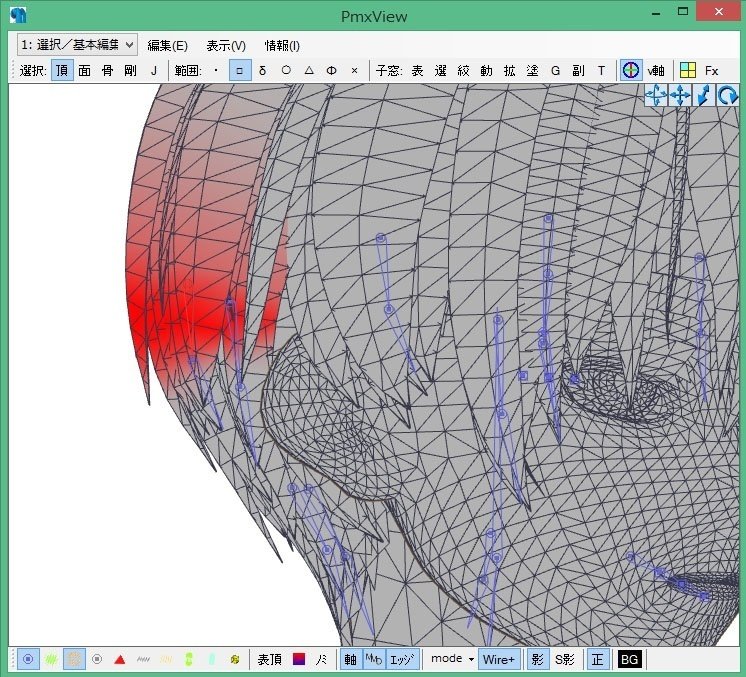
あああ!一部髪の毛の剛体サイズがデカい!頭の剛体と衝突してるやん!犯人それかーーーー?!(衝突するように設定されてる剛体は触れない様に設定しないと今回みたくなる!)

なおったーーー!(下図左)

髪の毛の剛体は全てまとめて半径0.05にしましたヾ(*´∀`*)ノ
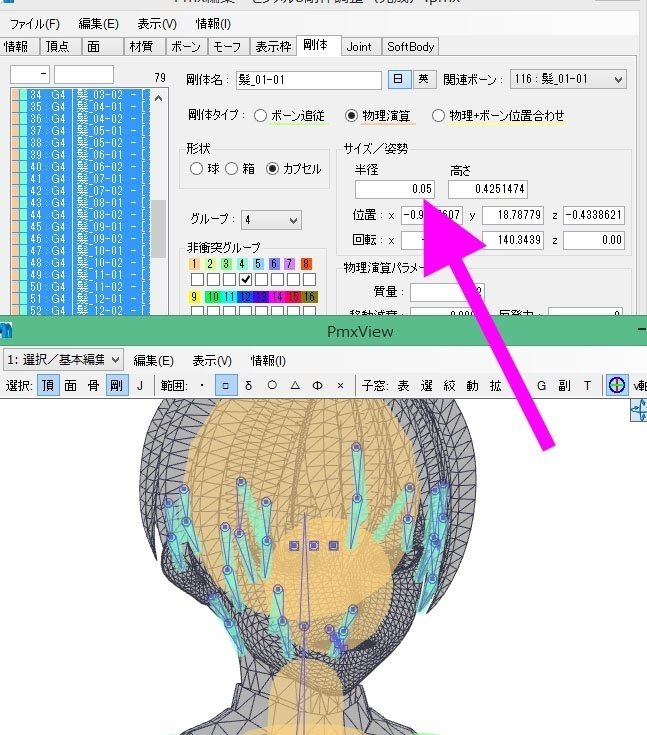
あといらないモーフ結構あるけど、まぁ配布モデルじゃないしまぁいいか(;'∀')
気になる様だったらモーフ欄から削除です。(後で「まつげ」追加してモーフ調整しましたw)

――さて今度こそ完成といってよいでしょう°˖☆◝(⁰▿⁰)◜☆˖°

これでMMDで踊って貰えます!(裾の破綻とか修正はまた後述)
テスト動画はこちら(↓)ヾ(*´∀`*)ノ
―――でも個人的に衣装を公式Verにしたのが作りたい!
なのでここからはモデリングソフトを使って衣装を作って行こうと思います(/・ω・)/
6、metasequoia4で衣装を作る
PMXエディタのモデルをメタセコ用形式でエクスポートします。
ファイル→エクスポート→ファイルの種類mqo選択し保存
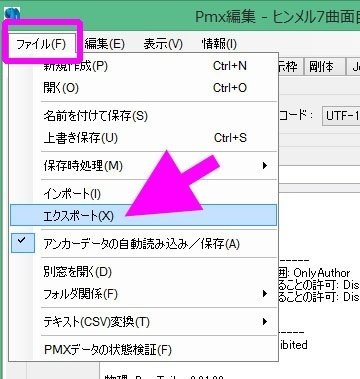
サイズ「10倍」にしてOK。メタセコ形式で保存されます。
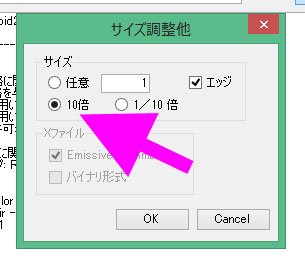
メタセコでそれっぽく造型しますヾ(*´∀`*)ノ
マントは・・・物理が格段に難しいので、とりあえずマント無しで作りました。
ちょっとどうなってるかわからんところがあったのでそこはスルーで。見た感じそれっぽく見えればいいかなーと( ゚Д゚)

UV展開してAスタンス、材質分け、フリーズ。面を三角形にしてx保存。

7、PMXエディタに追加
x形式で保存した衣装部分を追加!!
――んんん~~~~カクカクしてる(´・ω・`)
あと肩がもっさりしている。

テクスチャはまだこの先直す予定ではいましたが、造形がカクカクしてるよねーーーーうううううーん(@_@;)
どうしよう。もうちょい手を加えるか・・・悩むなー。私のレベルだとそんな綺麗には作れないだろうけど、もうちょいどうにかしたい。

ああ、でも今回はテストだしとりあえずこのまま進めてみるか!
8、ウエイトを転送する
完成Vroid衣装モデルの、衣装部分のウエイトを「ウエイト転送プラグイン」で保存。
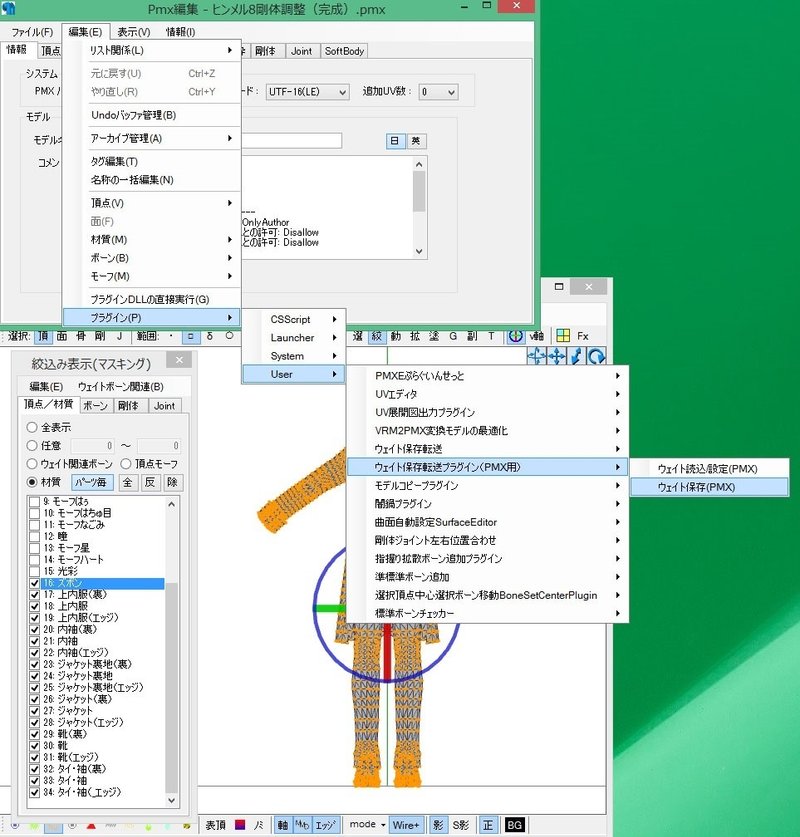
追加衣装にウエイトを転送し、Vroid衣装は削除―――わぁい!成功したー°˖☆◝(⁰▿⁰)◜☆˖°
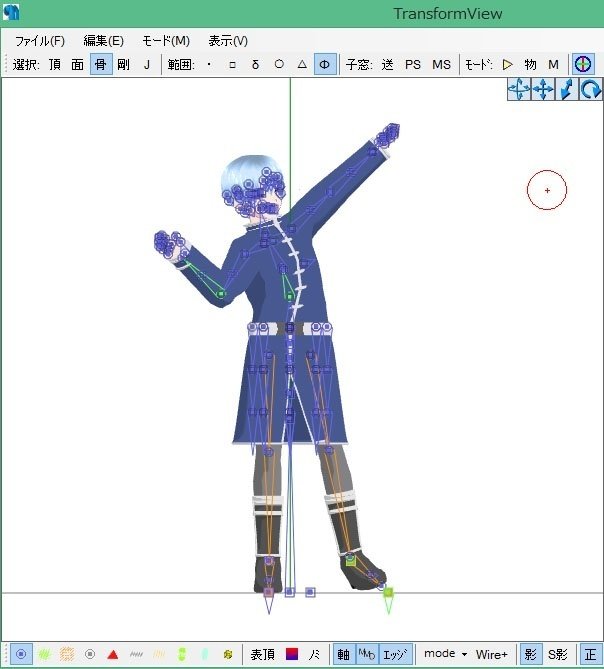
あ、でもやっぱりウエスト位置が違うので、上半身と下半身のウエイトがダメですね!
てことで手動でウエイト塗りします。裾は曲面自動設定プラグイン使うのでとりあえず全部下半身で塗ろう。
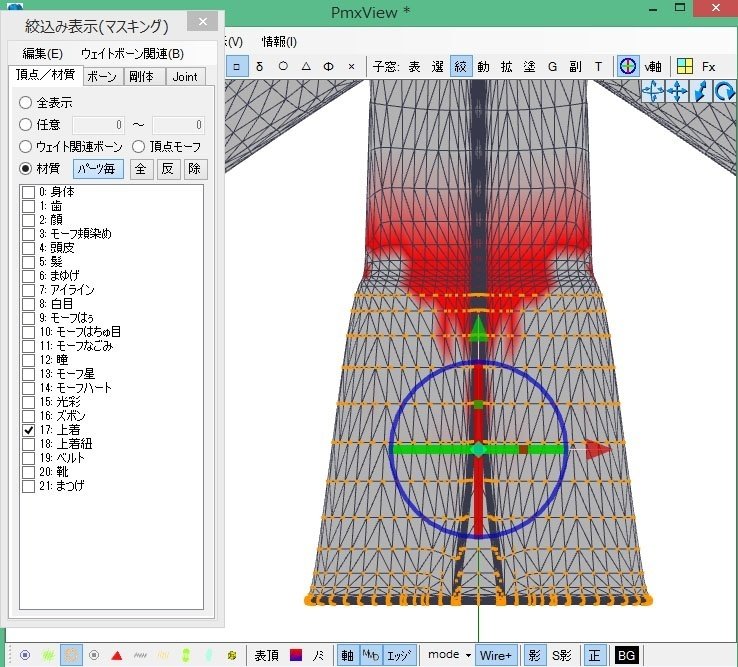
他にちょっとオカシイところはウエイト手塗りで直しておきました(^◇^)
編集→頂点→ウエイト正規化、をしておきます。
(これをしないとウエイトおかしくなってたりします)
9、不要なボーン・剛体・jointを削除
前のVroid衣装の裾のボーン・剛体・jointが残っているので削除!
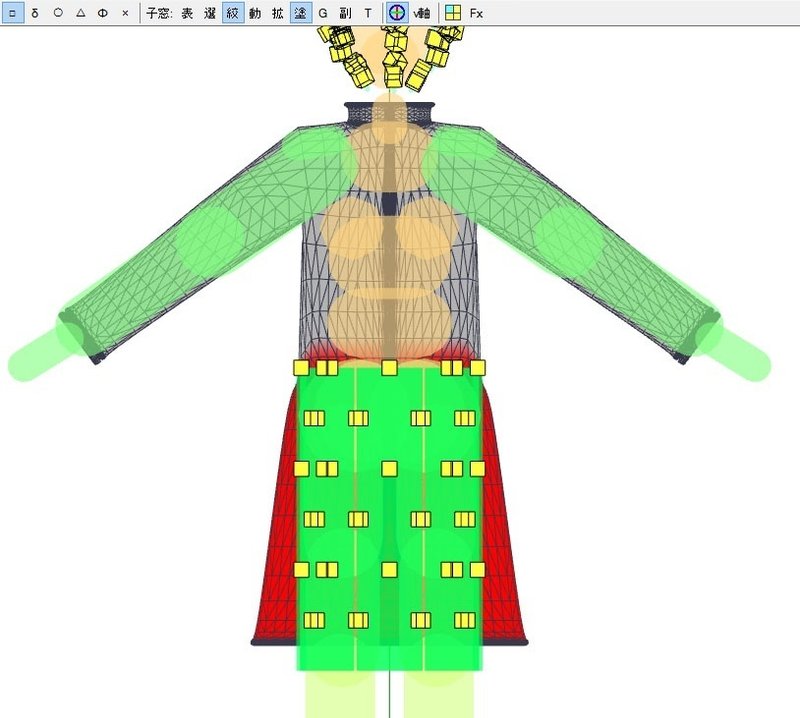
あとは裾に物理入れればいいだけだー!曲面自動設定プラグインでやります!
10、ジャケット裾の物理を曲面自動設定プラグインで入れる
裾に物理を入れる。
―――ちょっとスカートぽい挙動だけど一応物理入った°˖☆◝(⁰▿⁰)◜☆˖°

11、状態チェック
ファイル→PMXデータの状態検証、をしておかしなところを確認。
△はとりあえず置いといて、「×」が無ければこれでOK!
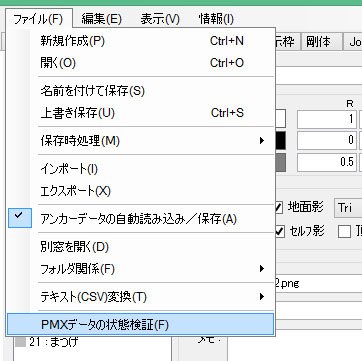
ヨシ!(*´艸`*)
なかなか良いのではないでしょうか!
あとはテクスチャを塗り込んでエッジ入れたりすれば良い感じになりそうです(≧▽≦)

12、睫毛追加
まつ毛が足りないと思ったので、板ポリ追加します。
目を閉じた時に見えればいいのでね!

頭ボーンでウエイト塗って―――あとは、モーフに組み込まねば(´・ω・`)
ついでにいらないモーフも消しつつやってみます。

無事まつげ、設定出来ましたヾ(*´∀`*)ノ
そうそう。
もう一人の推しもイヤリング追加して物理まで居れましたヾ(*´∀`*)ノ
あとは公式衣装を作りたいところ。イマイチ構造がわからんので資料集めてからやりたいと思います(≧▽≦)

―――ハイ!その後、もう一人の推しの衣装も作ってテスト動画ですヾ(*´∀`*)ノ
推し可愛い!!!
13、手がスカートに引っかかってしまう対策
上のテスト動画を見るとわかるのですが、現状モデルは下図の様に、スカートの物理に手が引っかかってしまい、スカートを破綻させてしまいます。

それに対して先輩モデラー様から「手の剛体とスカートを非衝突にする」という技を教えて頂きましたヾ(*´∀`*)ノ
――言われてみれば、今までお借りしたモデルちゃんはスカートに手が入り込んでましたね・・・それってそいう対策だったんだ!!Σ( ゚Д゚)
ということで、早速手の剛体を確認!グループ「3」だったので、スカート剛体の非衝突で「3」をチェック!

手がスカートを通過するようになって、引っ張らなくなりましたヾ(*´∀`*)ノ

14、男性モデルの胸ボーン、剛体の処理
ふと、男性モデルなのに胸ボーンと剛体が有る事に気が付きました。
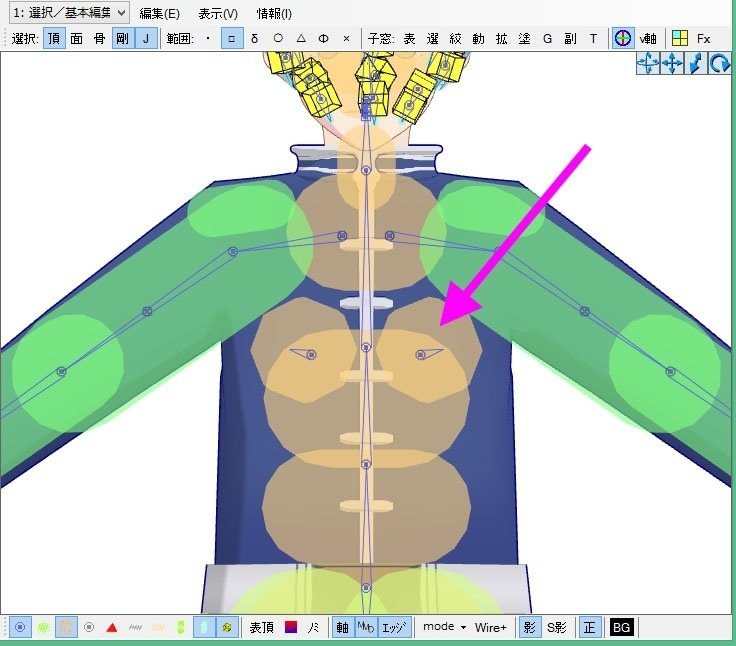
ああ、いらないね~~~!・・・と、削除をしてしまったのですが・・・
MMDで後から気づいた。上半身3ボーンのウエイトが破綻していることに!!
慌てて削除前のモデルを確認すると―――胸ボーンにウエイト入ってるやん!
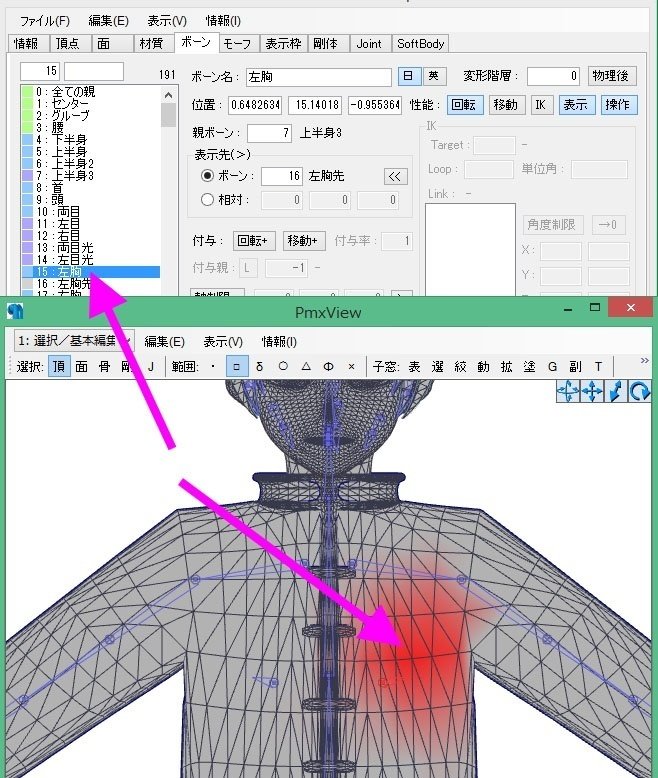
ウエイト入ったまま削除すると、そのボーンに乗ってたウエイトが変な場所に割り振られてしまう!!
これどうやって直すんだっけ??? 転送じゃなくて・・・ええっと・・・と首を捻って居たらジャストタイミングで先輩モデラー様が解説下さっていた!!
選択頂点のウェイトボーン置き換えるプラグイン(闇鍋プラグインに入っています)でこんな感じで「左胸」「左胸先」「右胸」「右胸先」のボーンを「上半身3」に置き換えると良いかと!
— 沢蟹おナス(低浮上) (@sawaganiONASU) January 20, 2024
その後ボーン、剛体、ジョイントを消すと良いかと~~!!! pic.twitter.com/jzJrhXxDhY
そうだ、ウエイトの置き換えだーーーー!!!
お着替えの時やってたんだったよ!腕手の捩れを腕手に置き換えてから調整したのでした!思い出したーーー!<<ヽ(´ω`)ノ>><<ヽ( ´)ノ>><<ヽ(´ω`)ノ>>
(1)胸ボーン、胸先ボーンのウエイトを上半身3へ置き換え
まず、置き換えたいウエイト付近をまるっと頂点選択します。
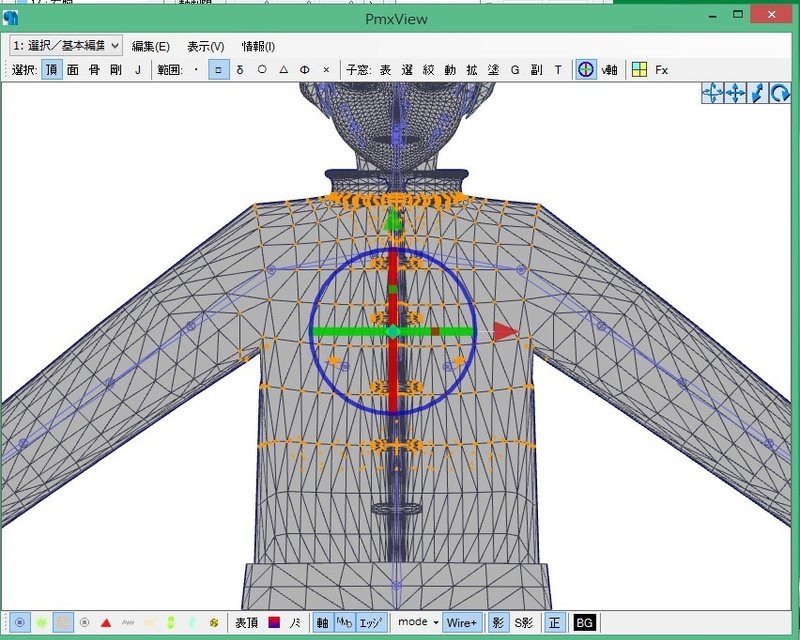
闇鍋プラグインの「VERTEX」→「選択した頂点のウエイトボーンを置き換える」
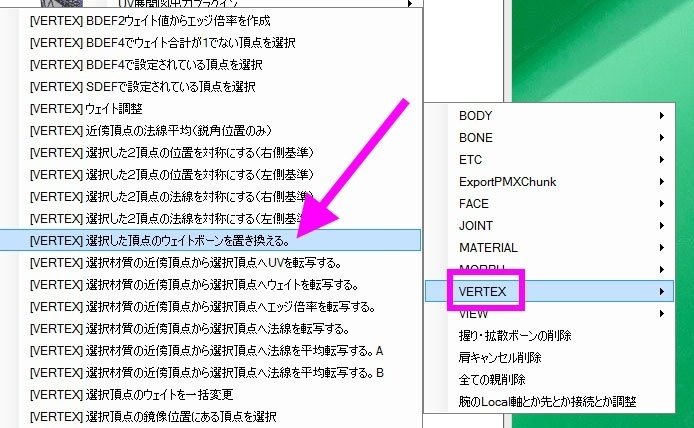
変更元「左胸」、変更先「上半身3」→「置換実行」
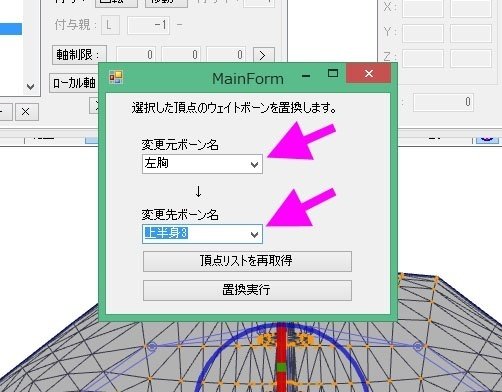
変換しましたウィンドウでOK
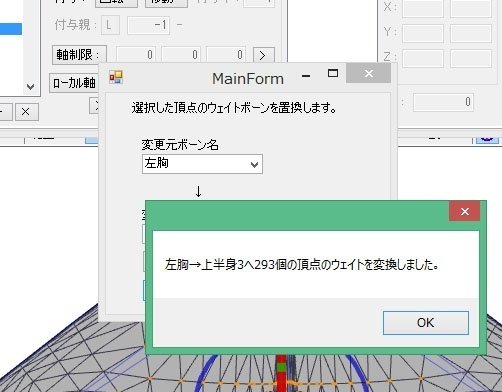
左胸ボーンのウエイトが、上半身3に塗られました!(下図、右胸がまだなのでわかりやすい)
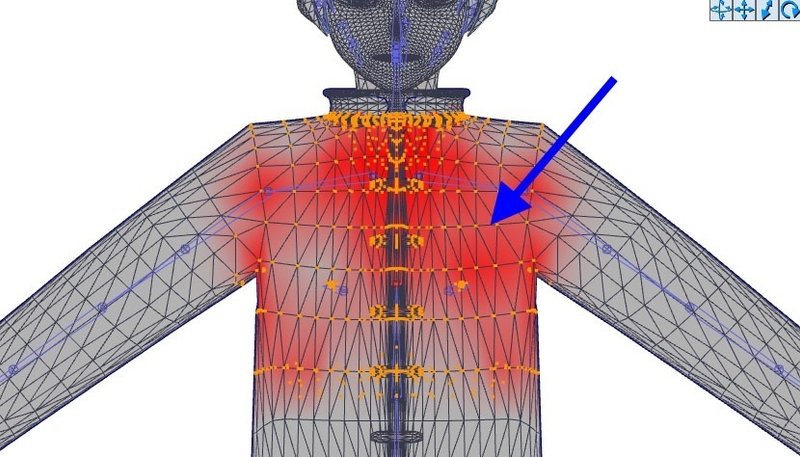
ふと「左胸先ボーン」を見ると、ここにもウエイトが乗っています!
なので、胸先ボーンのウエイトも上半身3に置き換えます。

右胸ボーン、右胸先ボーンも同様に置き換えて、ウエイトの置き換えはOK!
(2)胸ボーン、胸先ボーン削除
いらなくなった左右胸ボーン、左右胸先ボーンを「×」を押す(または名前右クリック)で削除。
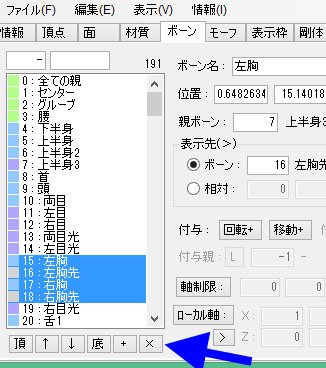
(3)胸剛体削除
剛体タブの左右胸剛体を削除。

胸ボーン、剛体が削除できましたヾ(*´∀`*)ノ

15、裾&スカートの足貫通修正
下図の通り、足を上げると太ももが裾&スカートを突き抜けてしまいます。

太ももの剛体と裾&スカートが衝突して跳ね返る筈なのに、貫通するんですよね~~~( ゚Д゚)どういうこった?
現在の剛体は下図の感じです。

―――んで、先輩モデラー様から教えて頂いたのはこちらの動画!
これを見ると・・・剛体の大きさは【見た目通りでは無い】とのこと!!
そ、そうなんだ?!
太もも剛体は太ももの太さに合わせてましたが飛び出すくらいもっと大きくしないとだし、スカート部の剛体ももっと大きくして隙間を埋めるとのこと。
(1)太もも剛体を太く、スカート剛体の横と奥行を大きく修正

わぁあああああ!!足上げても貫通しない!なるほどーーーー!!!
ずっと見た目のサイズが剛体のサイズだと思ってたけど違うんですね!理解しましたーーー<\(*'ω'* )/>> <<\( *'ω'*)/>> クルクル

これで貫通は軽減すると思いますヤッタネ!!
16、ツインテの剛体処理
続いて、ポニーテールが身体に絡んでしまう問題の処理について解説下さっている動画を拝見しました。
そういえばもう一人の推しの髪の毛が手に絡む事があるな・・・と思っていたのです。現在はこちら(下図)。
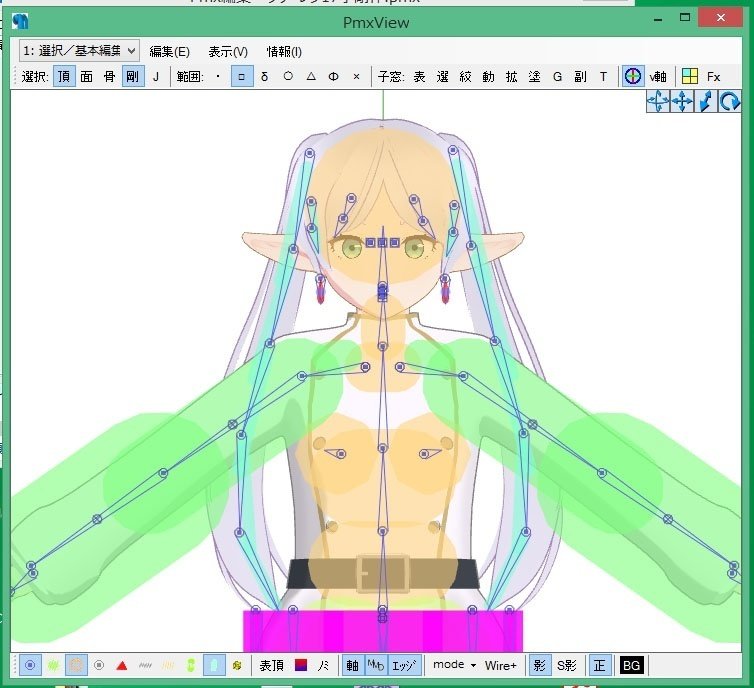
腕に引っかかるであろう箇所の剛体を太くしました!(下図)
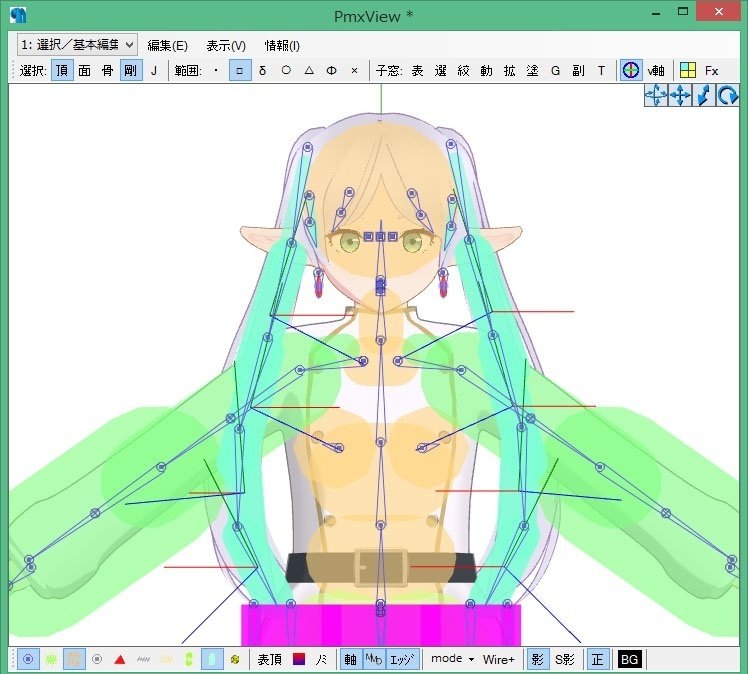
これで少し様子見したいと思いますヾ(*´∀`*)ノ
現状のVroid衣装と追加衣装の挙動はこんな感じ!可愛い!!(落ち着け)
17、マントのセットアップ
推しにマントを付けるにあたり、どうやって物理つけるのか困っていたら先輩モデラー様より進言が!
マントは曲面自動設定プラグインで上半身3を親にし、詳細設定タブで制御面の設定を「曲面を板状に開く」にすることで、筒でなく一枚布の設定が出来るとのこと。
それはやってみたいです!!やってみます!!情報ありがとうございますーーーー<\(*'ω'* )/>> <<\( *'ω'*)/>> クルクル
まずはマントを作る所からですが、その前に既存モデルにマントつけてみるかな~・・・とカッパに付けようとして、甲羅に阻まれた!
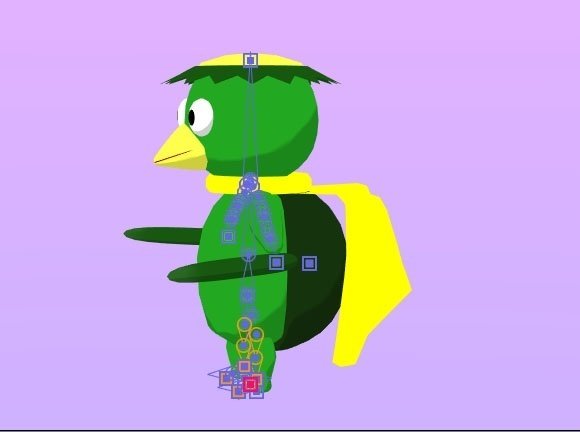
河童はダメだテストにならん!
そういえばカボチャ紳士がマント作ってて物理入って無かったな!よし、カボチャ紳士のマントに入れよう!

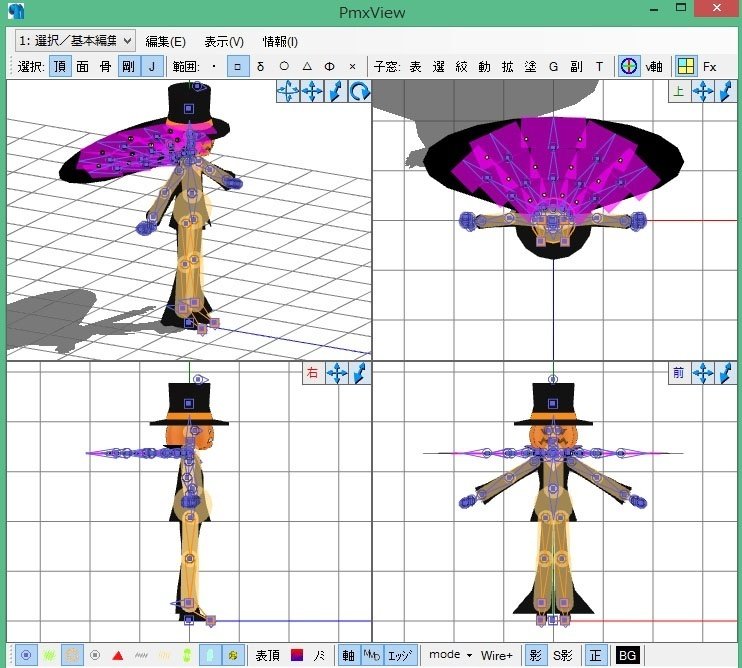
んんん???
まって、曲面自動設定プラグインの設定がイマイチわからんーーー!!
これは一度、曲面自動設定プラグインの使い方改めて勉強してテストしないと無理っぽい!!
――ということで、テストすべく記事を別にしました!(こちら↓)
モデルにマントを付けるのはまた別の問題なので、VroidのMMD化についてはこれで完了ということにします!
また何か問題が発生したら追記しまーっす(/・ω・)/
